Как правильно обновить Adobe Flash Player до последней версии. Обновление Adobe Flash на Linux
Иногда при попытке посмотреть видео, послушать музыку или проиграть другой мультимедийный контент возникает сообщение с таким содержанием, которое подразумевает необходимость обновить флеш плеер .
Здесь речь идет об одноименной программе «Адобе флеш плеер» или «Adobe flash player ».
Множество пользователей пишет о том, что после такого сообщения они искали в интернете, как это правильно сделать, то есть, как обновить этот самый «Адобе флеш плеер» на последнюю версию и вроде как делали все правильно, но в итоге на их компьютеры попадало множество вирусов .
Причем это были не только какие-то сравнительно безобидные сборщики информации, а и опасные трояны.
В большинстве случаев все заканчивалось тем, что на рабочем столе Виндовс появлялось множество ненужных программ , которые просто со временем засоряют память и дают пользователю совершенно ненужную ему информацию.
В общем, было бы полезно разобраться в том, что же нужно сделать, чтобы правильно установить последнюю версию флеш плеера и не подхватить при этом ни единого вируса.
Но сначала разберемся в том, что вообще собой представляет этот плеер и зачем его обновлять.
Несколько слов об Adobe flash player
Вообще, Адобе флеш плеер представляет собой плагин, то есть мини-программа, которая и позволяет браузерам отображать различный мультимедийный контент, в том числе видеоролики и музыку, а также различные игры и другие материалы.
Без него весь этот контент просто не будет работать. Причем это актуально для всех версий Виндовс.
Но проблема в том, что многие злоумышленники (хотя сами они себя таковыми и не считают) пользуются этой ситуацией.
Они понимают, что каждый пользователь все равно рано или поздно захочет обновить свой флеш плеер до последней версии, тем более что он абсолютно бесплатный.
Поэтому они скачивают его, добавляют в установочный файл свои вирусные программы, размещают на своих сайтах и тоже распространяют флеш плеер.
Если Вы хотя бы раз постараетесь поискать в любом поисковике информацию об этом плагине, то увидите, сколько сторонних сайтов предлагают скачать флеш плеер.

Вот на всех сайтах, кроме самого первого в этом списке, можно скачать файл флеш плеера, на котором будет множество вирусов и/или ненужных рекламных программ.
Хотя сам нужный файл плеера остается неизменным.
Все же, если Вы хотите обновить свой флеш плеер до последней версии, помните одну простую истину: скачивать его нужно только с официального сайта!
Только такой способ убережет Вас от вирусов и ненужных программ. Хотя даже в официальной версии есть встроенные установочные файлы, к примеру, Google Chrome или McAfee Security Scan, но их можно не устанавливать.
Процесс скачивания
Итак, мы уже знаем, что скачивать флеш плеер нужно только с официального сайта.
Но даже там есть два варианта скачивания – для того компьютера и того браузера, с которого происходит скачивание и для другого компьютера и другого браузера.
Если в Вашем случае актуален первый вариант, необходимо просто нажать на кнопку «Установить сейчас», которая на рисунке №3 выделена красным цветом.
В противном случае нужно нажать на надпись, выделенную зеленой рамкой на том же рисунке.

Если был выбран второй вариант, пользователь попадет на страницу, показанную на рисунке №4.
Здесь в полях, обведенных зеленой рамкой на этом рисунке, нужно выбрать тип операционной системы и браузера, на который пользователь в дальнейшем собирается устанавливать флеш плеер.
Для примера на рисунке показан выбор для Windows 7 (это выбирается в верхней строчке, подписанной как «Шаг 1», а во второй выбирается браузер, это «Шаг 2»).
Как видим, для Виндовс 7 здесь есть версия на Opera, Chrome, Mozilla Firefox и, конечно же, Internet Explorer. Куда ж без браузера для скачивания других браузеров?
То же самое касается и других операционных систем. Тот же набор возможных браузеров представлен не только для Windows 7.
После выбора ОС станет активной кнопка «Загрузить», выделенная красной рамкой. Соответственно, на нее следует нажать, после чего начнется загрузка.

Установка
После того, как установочный файл флеш плеера уже был полностью скачан, его следует установить на компьютер.
Соответственно, если скачивание происходило для другого компьютера, установочный файл помещается на флешку или другой носитель и установка происходит с него.
Если же скачивание происходило для того устройства, с которого осуществлялся вход на сайт, скачанный файл можно найти в папке загрузок и тоже запустить его.
Сама же установка будет происходить одинаково, вне зависимости от указанных выше условий.
Покажем это на примере той же .
Все происходит в несколько этапов, а конкретно:
- Происходит загрузка дополнительных установочных файлов. Если на компьютере нет браузера Google Chrome, он будет установлен автоматически. Бояться этого не стоит, ведь такой браузер всяко лучше, чем всяческие антивирусы. Но в нашем случае такой браузер на компьютере уже есть, поэтому программа оповещает об этом понятным образом, а конкретно, надписью «Application is already installed», то есть «Программа уже установлена».

Важно: Во время установки должны быть закрыты все браузеры и вообще все, что связано с работой во всемирной сети. В противном случае процесс установки не будет запущен и программа оповестит об этом, к примеру, так, как показано на рисунке №6. Здесь не был закрыт браузер Opera .

- Окончание процесса установки. После того, как установка будет завершена, программа снова оповестит об этом пользователя при помощи надписи возле строки флеш плеера «Installation complite», то есть «Установка завершена».

Как видим, ничего сложного в процессе установки нет.
Но следует быть очень внимательным к тому, чтобы не попасться в ловушку людей, которые нагло распространяют рекламные материалы и вирусы при помощи установочного файла флеш плеера.
Кстати, если в процессе установки оказывается больше этапов, чем описано выше или же происходит что-то такое, чего там нет, лучше всего прервать установку, пройти на официальный сайт, снова скачать нужный файл и начать установку с самого начала.
Дело в том, что злоумышленники могут создавать клоны официального сайта, которые выглядят точно так же, но, опять же, распространяют установочные файлы с вирусами.
Возможно, Вы стали жертвой одного из этих злоумышленников.
В любом случае, нужно быть очень внимательным к вопросу установки плагина «Адобе флеш плеер».
Наглядно описанный выше способ скачивания и установки флеш плеера можно видеть в ролике ниже.
Adobe Flash Player – один из самых известных и часто используемых дополнительных компонентов для интернет-обозревателей, знакомый практически каждому пользователю Интернета. Без данного плагина невозможно отображение разнообразного содержимого, присутствующего на огромном количестве веб-сайтов. Для обеспечения качественной работы плагина, а также для минимизации рисков риски нарушения безопасности системы пользователя Adobe Flash Player должен своевременно обновляться с официального сайта.
Обновление Флеш Плеера способствует повышению безопасности
Прежде чем переходить к описанию процедуры обновления, следует еще раз акцентировать внимание на важности ее проведения. Дело в том, что при всех своих достоинствах Flash Player – это один из самых нестабильных плагинов. Многие создатели веб-браузеров даже считают нужным отказаться от использования расширения в будущем. Главной проблемой рассматриваемого компонента являются уязвимости, которые используются злоумышленниками для проникновения в систему пользователя.
Таким образом, если версия Adobe Flash Player устарела, можно говорить о снижении уровня безопасности пользователя любого интернет-обозревателя при работе в Сети. Поэтому пренебрегать плагина в любом случае не стоит.
Google Chrome
Разработчики одного из самых популярных на сегодняшний день браузеров Chrome привнесли в свой продукт PPAPI-версию плагина Adobe Flash, то есть компонент, интегрированный в браузер и обновляемый вместе с ним.
При этом обновление Adobe Flash Player с официального сайта возможно и при использовании Chrome. Для этого нужно:

Полная инструкция по правильному обновлению Adobe Flash Player за 2 минуты на It-doc.info .
Другие браузеры
В отличие от Chrome в других популярных браузерах часто используется NPAPI-компонент Flash Player, то есть инсталлируемый отдельно от обозревателя компонент. В целом процедура установки новой версии проводится аналогично вышеописанному процессу при работе с браузером Google, но переход на страницу для скачивания инсталлятора может производиться средствами браузеров, а не вводом адреса веб-ресурса. Таким образом можно удостовериться, что обновление дополнения действительно необходимо.
Mozilla Firefox
В браузере Firefox для актуализации Flash Player делаем следующее.
- Открываем меню функций. Кнопка «Открыть меню» расположена справа от поля для ввода адресов.
- В выпадающем списке опций выбираем «Дополнения».
- В окне, которое откроется в результате выполнения вышеперечисленных пунктов нужно найти «Shockwave Flash», а затем нажать на ссылку «Подробнее».
- Если версия плагина может быть обновлена, браузер переложит загрузить пакет с обновлением.
- После нажатия «Обновить сейчас» откроется страница «Blocked Add-ons».
- Для открытия веб-ресурса Adobe, нужно перейти по ссылке «onAdobe’sFlashpage».
Opera
Для получения новой версии рассматриваемого компонента в Opera могут применяться различные методы. Наиболее быстрым способом является открытие флеш-ролика либо попытка запуска браузерной игры. В ситуации, когда обновление плагина необходимо, обозреватель выведет соответствующее сообщение и станет доступной кнопка-ссылка «Обновить Flash». По нажатию на этот элемент автоматически осуществится переход на веб-страницу разработчика, c которой по нажатию кнопки «Установить сейчас» можно скачать инсталлятор обновленного Flash Player.
Таким образом, ничего сложного в процессе актуализации версии AdobeFlashPlayer нет. Обновлять компонент необходимо регулярно, что позволит использовать огромный перечень возможностей одной из популярнейших мультимедийных платформ, и находиться при этом в безопасности от потери данных.
Очень часто для нормальной работы видеоконтента в браузере требуется обновить флеш плеер. Данная процедура весьма простая и ничего сложного в ней нет. Если вы хотите знать, как можно обновить флеш плеер бесплатно в любое время дня и суток, в этом случае обязательно прочитайте эту статью.
Что такое Adobe Flash?
Наверняка, вы не раз слышали такое словосочетание как Adobe Flash. Он представляет собой мультимедийную платформу, которая активно используется как для создания всевозможных веб-приложений, так и при создании мультимедийных презентаций. Если говорить простыми словами, то система Adobe Flash имеет самое широкое применение при создании различной анимации, рекламных баннеров, игр и много чего ещё. Также без него невозможно воспроизводить на аудио и видеофайлы.
Специально для воспроизведения всевозможных аудио и видеофайлов на страницах браузера, был создан Adobe Flash Player, продвинутая технология которого, позволяет делать это максимально просто и максимально эффективно. Современные браузеры довольно сильно зависят от этого плейера, так например если он не будет установлен или не будет установлена его необходимая версия, то половина возможностей интернета просто станут недоступными. Именно поэтому важно обновить адобе флеш плеер бесплатно вовремя, чтобы не столкнуться с такой проблемой.
Вы можете проверить это самостоятельно, отключите или удалите Adobe Flash Player со своего браузера, после чего попытайтесь зайти, например, или Фейсбук, вы сразу же заметите, как без него не работает половина их функций.
Так как Adobe Flash Player вещь можно сказать для интернета необходимая, на большинстве компьютеров он установлен изначально. Также данный Player изначально установлен в некоторых браузерах, ярким примером этого может служить известный браузер Гугл Хром. Тем не менее, периодически версии плейера обновляются, и если на компьютере не будет установленная последняя версия плейера, это может привести к целому ряду проблем. Поэтому важно всегда вовремя обновить флеш плеер бесплатно для виндовс 7.
Если вас интересует, как обновить флеш плеер на компьютере? То в этом случае всё очень просто. В большинстве случаев флеш плейер старается выполнить обновление самостоятельно. Данная программа обладает доступом к интернету, она периодически посещает определённый сервер, где занимается поиском самых последних версий. В том случае если она находит такую версию, она предлагает пользователю компьютера адобе флеш плеер обновить.

Что касается самого процесса обновления, то он может происходить как в полностью автоматическом режиме, так и с определёнными ручными вмешательствами. В большинстве случаев, не стоит использовать полностью автоматический режим. Все дело в том, что в интернете огромное количество вирусов и иногда бывает, случается так, что совместно с обновлением Adobe Flash Player, на компьютер попадает вредоносная программа. Чаще всего так шифруются всевозможные программы для распространения рекламы. Такие программы не несут вреда компьютеру, однако, могут значительно усложнить жизнь обычному пользователю. Всё дело в том, что если вы подхватите подобную программу, то на любой веб-странице будет всплывать большое количество всевозможных рекламных браузеров и прочих не самых приятных вещей. Причём удалить такую рекламу очень сложно, практически с ней не справляется.
Именно поэтому, если вы решили адобе флеш плеер обновить, лучше всего делать это в полуавтоматическом режиме.
Как обновить флеш плеер на компьютере в этом случае? Всё очень просто, когда флеш плейер обнаружит на сервере более новую версию, то он сообщит вам об этом при помощи специального окна. В дальнейшем, все, что вам необходимо, это внимательно читать рекомендации и следовать им. В определённый момент возникнет необходимость закрыть все браузеры, так как без этого плейер просто не сможет установиться. Когда программа-установщик скажет закрыть браузер, закройте его. После установки, возможно, потребуется перезагрузка компьютера, если её выполнить, то флеш-плейер должен начать работать. Обычно в процессе установки не случается никаких неполадок.
В том случае, если по каким-то причинам автообновление не происходит, вы можете адобе флеш плеер обновить самостоятельно. Сделать это очень просто. Всё что надо, это зайти на официальный сайт компании Adobe. После чего нажать на большую жёлтую кнопку с надписью Загрузить, перед этим следует выбрать свой тип операционной системе. После того как выполниться скачиванием программы, откройте её и произведите процесс установки. Таким образом, на место старого Adobe Flash Player станет новая версия.
Надеемся, данная статья дала вам ответ на вопрос как обновить флеш плеер на компьютере.
Расскажем, как обновить флеш-плеер на компьютере? was last modified: Апрель 29th, 2016 by MaksimB
Здравствуйте, уважаемые читатели блога сайт. Наверное не очень многие из вас знают, что на самом деле представляет из себя технология флеш, а также что такое и зачем нужен Adobe Flash Player .
Но вот когда в вашем браузере перестают показываться видео или игры, не проигрываеся аудио, а еще меню некоторых сайтов никак не реагирует на ваши действия, то вы начитаете искать причину ( или ).
Скорее всего, вас быстро просветят, что, возможно, устарел (или просто не работает) тот самый загадочный Флеш Плеер. Вам для решения проблемы посоветуют его обновить или полностью переустановить (удалить, а потом установить заново).
Кроме этого причина может заключаться и в настройках плагина Flash Player в . Однако, все эти общие слова не всегда способны привести к решению проблемы, поэтому я решил остановиться поподробнее на вопросе установки, правильного удаления, обновления и настройки детища Adobe у вас на компьютере.
Обновление Flash Player — зачем оно нужно?
Сразу начну с того, что в некоторые браузеры плагин Флеш Плеера встроен и вместе с обновлением движка. В первую очередь это относится к интернет-обозревателю Гугл Хрому, о котором мы подробно говорили . Однако этот плагин по каким-то причинам там может оказаться отключенным. Как его включить, читайте чуть ниже.
Системный модуль плеера тоже умеет отслеживать появления собственных обновлений , и вы наверняка при очередном включении компьютера не раз наблюдали такое вот окно:

Настоятельно рекомендую не пренебрегать возможностью своевременного апдейта, ибо в их состав могут входить и обновления безопасности. Возможно, что это спасет ваш компьютер от заражения. В я как раз писал про важность обновления всех ключевых (включая флеш плеер), ибо в них оперативно затыкаются найденные дыры безопасности.

Если ставить это расширение у вас желания нет, но вы желаете знать, установлена ли у вас последняя версия Flash , то имеется способ проверки от официальных разработчиков. Вам достаточно будет зайти на эту страницу и нажать на имеющуюся вверху кнопку «Проверить сейчас», чтобы узнать интересующую вас информацию:

Однако, с работой флеша в вашем браузера могут возникнуть непредвиденные проблемы, когда фильмы не показываются, игры не играются, а меню некоторых сайтов не открываются. Явно возникла какая-то проблема с плагином Adobe Flash. Итак, давайте посмотрим, как можно установить или обновить Flash Player .
Установка Флеш плеера и решение возникающих проблем
В самом простейшем случае вам достаточно будет зайти на официальную страницу Адобе плеера и нажать на расположенную там кнопку «Установить»:

Если вдруг ваш браузер и операционная система определились неправильно, то вы можете кликнуть по ссылке «Нужен проигрыватель Flash Player для другого компьютера», где вносите нужные вам изменения и нажимаете кнопку «Установить сейчас». Как я уже упоминал чуть выше, в случае браузера от Google отдельная установка плагина не требуется, ибо он входит в состав обозревателя, но при желании вы все же можете установить системный модуль Adobe® Flash® Player :

В большинстве случаев этого будет достаточно для установки или обновления, но иногда возникают непредвиденные проблемы, когда даже после установки плеера в браузере по-прежнему видео, аудио и игры не отображаются.
Причин такому положению дел может быть много, но самым эффективным и действенным способом будет, пожалуй, полная переустановка флеш плеера . Для этого нужно будет закрыть все открытые у вас браузеры, зайти в панель управления Виндовс (в Висте это «Пуск» — «Панель управления» — «Программы и компоненты») и удалить эту программу (плагин). После этого опять перейти на официальный сайт и установить Adobe Flash Player с чистового листа. По идее, часть проблем, мешающих нормальной работе, должна будет устраниться.
Как удалить все «хвосты» от флеш плеера?
Однако, даже после этого проблемы могут остаться. Тогда нужно будет проводить удаление «хвостов» плеера с помощью специализированной утилиты удаления, разработанной в Адобе
—
Uninstall Flash Player . Порядок действий должен быть примерно следующим:
- Скачайте утилиту для удаления флеш плеера по приведенной чуть выше ссылке.
- Перед ее запуском не забудьте закрыть все браузеры и другие программы, которые могут использовать флеш технологию, иначе полное удаление может не удастся. Проверьте их возможную работу в фоновом режиме (в трее посмотрите).
- Запустите утилиту и следуйте ее инструкциям.
- По окончании процесса удаления перезапустите компьютер.
После этого уже можно устанавливать Флеш Плеер заново с официального сайта по приведенной ссылке. Как проверить его работоспособность? Ну, можете воспользоваться опять же тестом от Адобе — просто зайдите на эту страницу и удостоверьтесь, что в пятом пункте вы наблюдаете анимацию на тему дерева и плывущих по небу облаков.

Как включить плагин Flash Player в вашем браузере
Когда не работает флеш, то кроме варианта удаления плеера из ОС и его повторной установки, можно будет еще поискать ответ в настройках браузера. Дело в том, что Adobe Flash Player устанавливается как плагин, и по каким-то загадочным причинам он может просто находиться в отключенном состоянии. Проверить это достаточно просто. Все зависит от используемого вами браузера:

Если никакой из описанных выше способов результатов не принес (флеш в браузерах не отображается), то советую обратиться за помощью к разработчиками (или на их форум), описав подробно возникшую у вас проблему с Flash Player.
Удачи вам! До скорых встреч на страницах блога сайт
Вам может быть интересно
Как обновить браузер Опера, Гугл Хром, Мазила, Яндекс Браузер и Интернет Эксплорер
 Где можно бесплатно скачать Фотошоп - как получить и бесплатно активировать программу PhotoShop CS2 с официального сайта Adobe
Плагин - что это такое простыми словами, где его можно скачать, как установить и обновить plugin
Что такое флэшмоб - их виды и самые популярные флеш-мобы
Где можно бесплатно скачать Фотошоп - как получить и бесплатно активировать программу PhotoShop CS2 с официального сайта Adobe
Плагин - что это такое простыми словами, где его можно скачать, как установить и обновить plugin
Что такое флэшмоб - их виды и самые популярные флеш-мобы
 ВЕБ - что такое web 2.0, веб-поиск, вебсайт, веб-браузер, web-сервер и все остальное с приставкой веб (онлайн)
ВЕБ - что такое web 2.0, веб-поиск, вебсайт, веб-браузер, web-сервер и все остальное с приставкой веб (онлайн)
 Закладки в браузере Яндекса, Гугл Хром и Фаерфорс, а так же виртуальные онлайн-закладки
Закладки в браузере Яндекса, Гугл Хром и Фаерфорс, а так же виртуальные онлайн-закладки
 Анкетка.ру - вход в личный кабинет и заработок на платных опросах, а так же отзывы об онлайн-сервисе Anketka
Анкетка.ру - вход в личный кабинет и заработок на платных опросах, а так же отзывы об онлайн-сервисе Anketka
 Инкогнито - что это такое и как включить режим инкогнито в Яндекс браузере и Гугл Хроме
Что такое кэш - как очистить кеш в Опере, Мозиле, Хроме и других браузерах
Почему не загружается и не работает социальная сеть Одноклассники, а так же как ее открыть, если она заблокирована
Инкогнито - что это такое и как включить режим инкогнито в Яндекс браузере и Гугл Хроме
Что такое кэш - как очистить кеш в Опере, Мозиле, Хроме и других браузерах
Почему не загружается и не работает социальная сеть Одноклассники, а так же как ее открыть, если она заблокирована
Всем привет. Из этой статьи вы узнаете как правильно обновить Adobe Flash Player на своём компьютере. Наверно вы замечали такую фишку, заходя в социальные сети, или же на обыкновенный сайт, блог, вместо просмотра какого либо элемента страницы, или же при возможности просмотреть видео, вместо положительно-ожидаемого результата просмотреть видео, перед глазами у нас, как ни странно, появляется надпись: просмотр элемента страницы невозможен, обновите ваш Flash Player.
Я думаю что каждый пользователь ПК сталкивался с данной проблемой. Это как ни странно первый признак обновить Adobe Flash Player на более свежую версию. Во вторых, когда вы регулярно обновляете Adobe Flash Player, то риск заражения всяческими вирусами, мало вероятен, поскольку технология Flash, по сути является довольно уязвимой.
В ней регулярно заходят серьезные «дыры», которыми могут воспользоваться злоумышленники запуская вредоносное программное обеспечение на вашем компьютере. Обновления, в свою очередь, позволяют закрыть такие «дыры» и защитить ваш компьютер. Если вы хотите проверить компьютер на вирусы «онлайн», то вам .
Как узнать свою версию Adobe Flash Player
Чтобы узнать какая версия программы Adobe Flash Player на вашем компьютере, необходимо перейти по этой ссылке и в правом верхнем углу вы сможете увидеть установленную версию Adobe Flash Player"a.
В таблице чуть ниже расположен список актуальных версий для обновления. Если версия вашего Adobe Flash Player"a не совпадает с последней версией в списке (актуальной ), то вам необходимо обновить Flash Player.
Как обновить Adobe Flash Player
Для того чтобы обновить Flash Player, нам нужно перейти по этой ссылке , установить флажок на против надписи (Да, установить бесплатную утилиту McAfee Security Scan Plus для проверки состояния безопасности моего ПК ) — это на своё усмотрения, и нажать кнопку установить сейчас.
После того как вы скачали установочный файл программы (install_flashplayer), закройте все открытые браузеры, дважды щёлкните установочный файл и пройдите стандартную установку программы. Старую версию Adobe Flash Player"a перед установкой можно не удалять.
На этом этапе установке выбираем пункт на своё усмотрение. Я выбрал первый пункт (Разрешить Adobe устанавливать обновления)
Начнётся процесс установки, который может занять от нескольких секунд до нескольких минут.
После установки программы нажимаем кнопку завершить и перезагружаем компьютер. Вот как-то так, в двух словах...
 Личный кабинет «Виртуальный менеджер» МТС для корпоративных клиентов: подробное описание
Личный кабинет «Виртуальный менеджер» МТС для корпоративных клиентов: подробное описание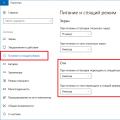 Нужен ли вам спящий режим или лучше его сразу отключить?
Нужен ли вам спящий режим или лучше его сразу отключить? Подключение жесткого диска через usb, пошаговая инструкция Жесткий диск подключение через usb
Подключение жесткого диска через usb, пошаговая инструкция Жесткий диск подключение через usb